ブログの女の子を作る #20 テクスチャ画像を描く(モデリング完成しました!)【Blender】
前回の記事では、「アンビエントオクルージョン(AO)でベイク」をして、影の画像を作成しました。
今回は、ベイクした画像を使いつつ、テクスチャ画像を描いていきます。やはりテクスチャを付けると見た目が全然変わってきますね。
そして、テクスチャを貼るとモデリング作業は完成です!
目次
参考にさせて頂いたサイト
今回のモデリングで参考にさせて頂いたサイトです。
(1) 顔と体のテクスチャ画像を描く
クリスタにUV画像を取り込んで、テクスチャ画像を描いていきます。描くと言っても、ブラシで色を付けたり、UV展開の線にそって色を塗る程度なので、なんとかなりそうです。
頬を描く
テクスチャを貼り付ける前の姿です。
シンプルですね。
ほほ部分にうっすらピンク色を付けるとこんな感じになりました。
表情が出てきた気がする!
位置はもう少し上が良いですね。
この位置が良いですね。
色を付けるだけで、見た目が全然違いますね。
唇を描く
UV展開した画像では、唇はこの辺りでしょうか。
とりあえず塗ってみます。
口の中が少しピンク色になりました。
もう少し外側のようです。
外に塗り過ぎて、初めて化粧した女の子みたいになってしまいました。
今度は大丈夫でしょう。
ちょうど良い位置だったようです。
下から見ても良い感じになりました。
鼻を描く
次は鼻です。
イラストでも良くある「鼻の上の線」を引いてみました。
微妙ですね。。。今のライトとシェーダーでは、影が出てるので違和感あります。
別案として、鼻の先だけを少し赤くしてみます。
これもイメージと違います。
範囲を広げて塗ってみます。ブラシで軽く。
寒くて鼻が赤くなった子みたいになってしまいました。
けど、感じは良いので色を薄くしてみます。
これくらいなら良い気がします。
フラットモードで見ると、鼻にほんのり色が付いてるのが分かります。
足と手を描く
その他の箇所も同様に塗っていきます。
膝のところを少しだけ。
指と指の間も塗ってみました。
これで体は良しとしましょう。
(2) 髪の毛のテクスチャを描く
次は「髪の毛」のテクスチャを描いていきます。
ネットで調べて見ると、細い髪を描き込んだテクスチャ画像を均一に張り付けたり、毛束にそって陰影を描いていく方法がありましたが、今回は簡単に「毛先だけを濃く塗る」方法でいきましょう。これならできそうです。
毛先を濃くする
ブラシサイズ30、硬さ1、濃度10くらいで塗ってみます。
UV画像をレイヤーから非表示にして確認します。
ちゃんと色が付いてますね。
毛先が濃くなりました!
ツインテール部分もやっておきましょう。
ツインテールのUV画像は小さいので心配してましたが、ちゃんと色が出てました。
ベイクの影より自然な感じです。
髪の毛の裏面は、濃い色で塗りつぶしておきました。
この方が立体感出る気がします。
少しメリハリでました。
前髪とツインテールはこれで良いですね。
(3) スカートのテクスチャを描く
前回の記事で「スカートのテクスチャにベイクで作った影」を使いました。一度、自分で描いたらどうなるかを見てみます。
真っすぐ描くのが難しい
修正前のテクスチャです。ベイクの影は無し、色は単色ですよ。
数本塗ってみます。
まっすぐ塗るのが難しい。。。クリスタの「直線」を使っても微妙にずれます。スカート自体が真っすぐでないのも原因です。
スカート左端の濃い影が今回描いた部分です。
ここだけ見ると、影っぽく見えますが、
別の角度から見ると、影が途切れてますね。
塗る時に、UV画像上の面をはみ出すとこうなるようですね。はみ出さずに塗るのは難しいので、スカートはベイク画像を使った方が良さそうです。
(4) ベイクした影をテクスチャに使う
ベイクした画像をもう少しうまく使えないか試してみます。
体にベイクした影を使う
前回の記事では、体の影が黒すぎでした。
参考にさせて頂いた動画では、レイヤー設定で「オーバーレイ」を使うことで、影の色を他の色に変換してました。ただ、この方法では影以外の色も変わってしまうのが難点でした。その他、「グラデーションマップ」を使う方法もあるようですが、これもうまく使えず。
いろいろ試した結果、色変更用のレイヤーを重ねるのではなく、ベイク画像のレイヤー自体に「焼き込みカラー」を設定すると、影が良い感じに出てくれることが分かりました。
100%にしても、少し薄いのが難点ですが。けど、影以外の部分は変わらないので、今回はこの方法でいきます。
あごの下に、うっすらと影ができてますね。
影が濃すぎるところは、一つ上にレイヤーを追加して、そこで修正しました。
いま気づきましたが、ベイク画像の「濃すぎる影」の部分を先に薄くしておけば、「焼き込みカラー」でもう少し濃い影が出てくれるのかも知れませんね。
自然な影が増えた
肌色ベースの影のおかげで、体全体で「自然な影」が増えました。
やっとベイクして良かったと思えましたよ。
太ももの影が濃くなった気がする。
下着状態でも確認しておきます。
問題なさそうです。
フラットモードで確認する
薄めの影なので、フラットモードでも確認しておきます。
太ももと膝の影がありました!
指の間の影も自然です。さすがベイク影。
(5) モディファイアー適用→UV展開→再ベイク
ベイクが使えることが分かったので、うまくベイクできなかったパーツを見直してみます。
調べて見ると、モディファイアーが未適用の場合、ベイク結果がおかしくなる場合があるようです。「ミラー」モディファイアーはまだ適用できませんが、「ソリッド化」は適用することにしました。そのあと、UV展開と再ベイクを試します。
リボンのテクスチャを作り直す
UV展開できました!
だいぶん慣れましたよ。。。
ベイクしてみると、影の出かたが違いますね。これは期待大。
この作業してる時に良い情報を見つけました。
mobile.twitter.com
Twitter
「カメラマーク(レンダーで無効)」をオフにすると、同じコレクション内のオブジェクトでも、ベイクの対象外になりました!「目のマーク(ビューポートで隠す)」も合わせてオフにしておくと見やすいですね。
リボンの中に影ができました!
けど、端の部分の影がくっきり出すぎですね。
余分な影はクリスタで修正する
ベイク結果で気に入らない箇所は、クリスタで修正していきます。
影を薄くしました。
グラデーションができたので、違和感が無くなりました。
通常モードでも見た目は問題なし。
やっとリボンにベイク影が使えましたよ。
スカートのテクスチャを作り直す
スカートも同じ方法でやってみます。
吊り紐の変な影が消える気がしますよ。
ソリッド化を適用して、再度、UV展開をしていきます。
シーム付けが面倒。。。
もう少しです。
UV展開できました!
これで、スカート裏面にもテクスチャを描けるようになります。
ベイクして、
テクスチャ画像に貼り付けます。
フラットモードで確認する
まずは、テクスチャ無しです。
ベイク影を設定してみると、スカート裏面にも影がでてますね。
通常モードにしてみると、更に濃く表示されました。
そして、吊り紐のクロス部分にあった変な影が消えました!!
これはうれしい。
後頭部にテクスチャを描く
最後のテクスチャは後頭部です。
この部分も「焼き込みカラー」方式を試しましたが、うまくいきませんでした。影の明暗の差が大きすぎたのか、薄い影が消えてしまいました。
仕方ないので、自分で描きます。
ベイクの影にそって、うっすらと影を描いてます。
ついでに、ブラシを使ってうなじ部分を全体的に濃くして完了です。
修正前と比べると、だいぶん立体感でてきましたよ。
これでテクスチャ作業は完了です。
(6) モデリングが完成した!
ここまでの作業で、モデリングとテクスチャ貼り付けが終わりました!
モデリング完成ですので、いろんな角度から確認しておきます。
いろんな角度から確認する
正面。テクスチャは偉大ですね。
側面。口はもう少し修正できそう。
上斜め。この角度もかわいくなりました。
横から。横と斜め下は、いつも安定してます。
上。あごの形も調整しました。
全体。そろそろTポーズ以外を見てみたい。
斜め上。胸は3回ほど修正しました。
後ろ斜め。スカートの影が良い感じです。
頭付近。髪飾りもベイクしたので、立体感あります。
下から。いつかシェイプキーでジト目を作りたい。
胸部分。ワイシャツの襟とリボンの影は苦労しました。
鼻は難しい。
ベイク影で思いつきましたが、スク水作ってベイクすれば日焼け痕が作れるのでは。
スカートも2回作り直しました。
吊り紐の影が良い感じです。
太ももの影をベイクできて良かった。
いま見ると、靴は後ろ側が明るいですね。ベイクの光源?が後ろにあったんでしょうか。
いまならハイソックスも作れます。もう少し布の質感が欲しい。
サンライトを消してみます。
消した後の見え方も、だいぶん近づいてきました。
鼻がポツンとなってます。
いまではサンライトがあった方が良く見えるかも知れません。
まとめ
テクスチャ画像を描いて、3Dモデルに貼り付けました。
少しずつ調整しながらテクスチャ画像を描いていくのは楽しかったですよ。
これでモデリングは完成しましたので、次は3Dモデルに「ボーン」を入れてみます。これで何かが動くはず。
コメント
トラックバックは利用できません。
コメント (0)







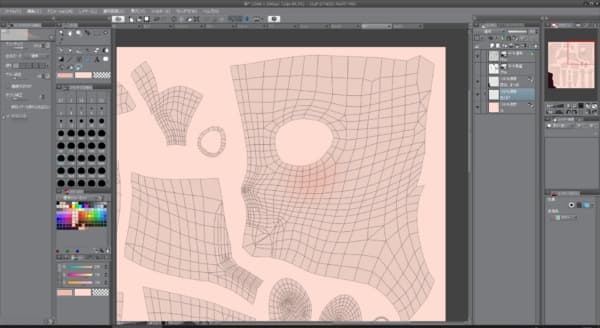

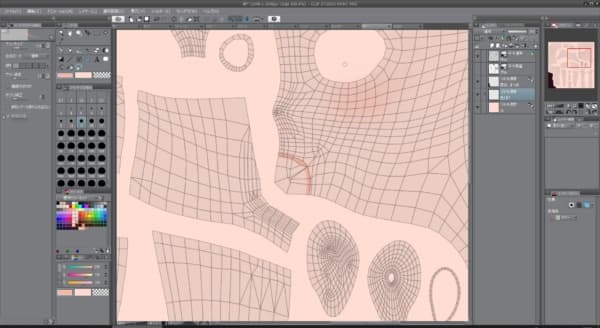

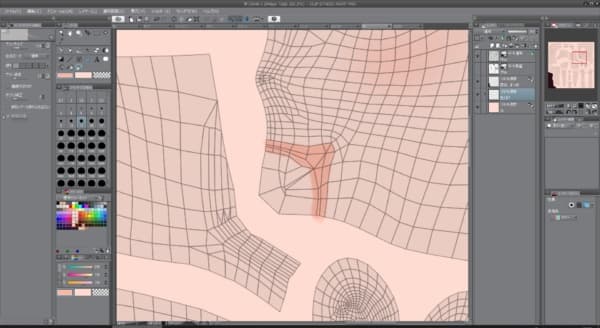

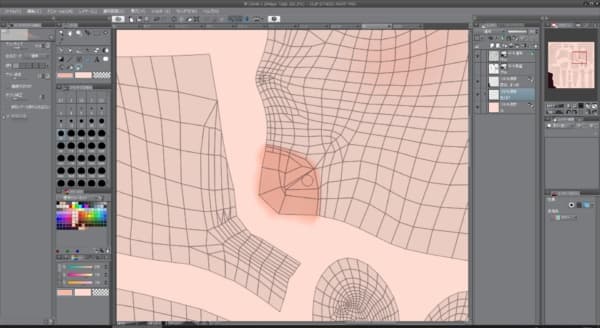





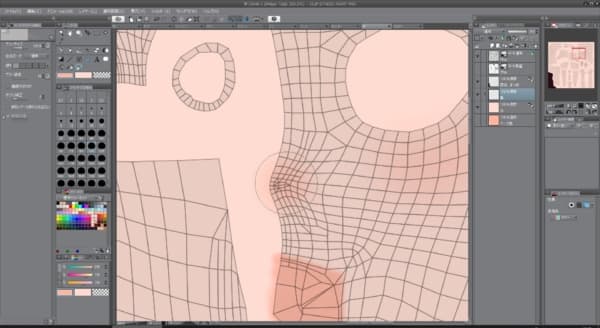





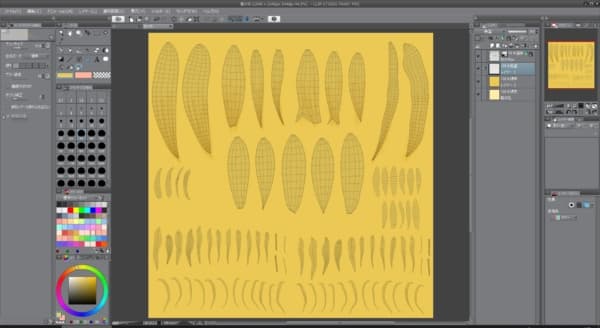
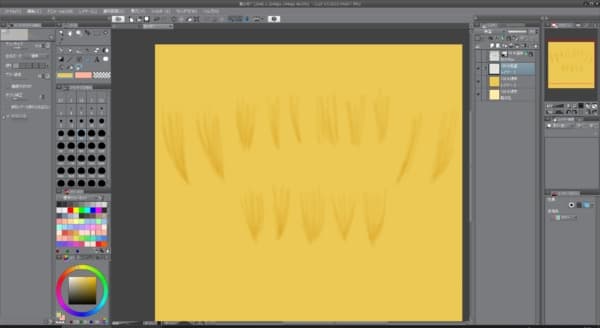

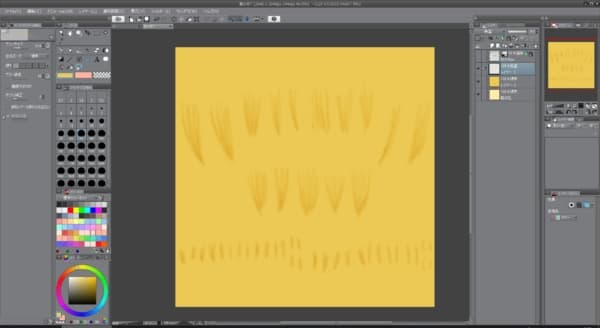






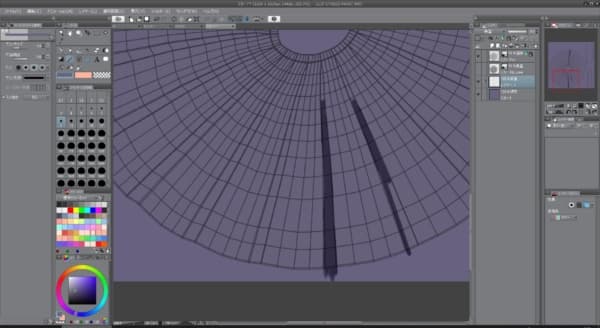


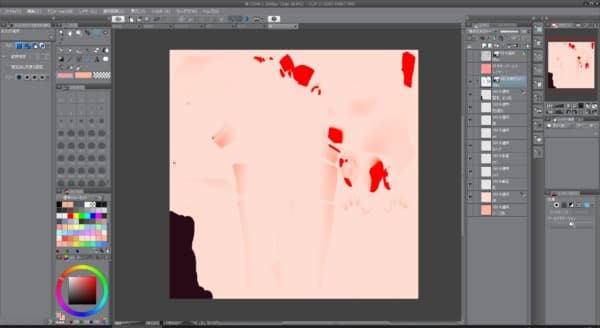

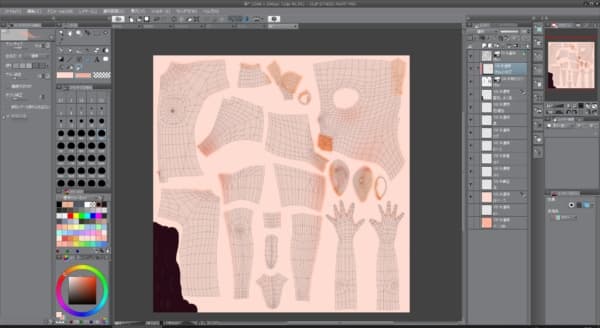








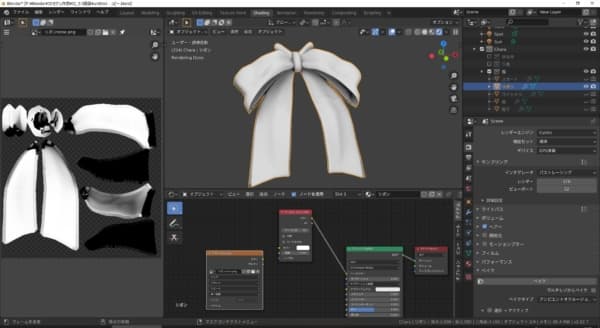


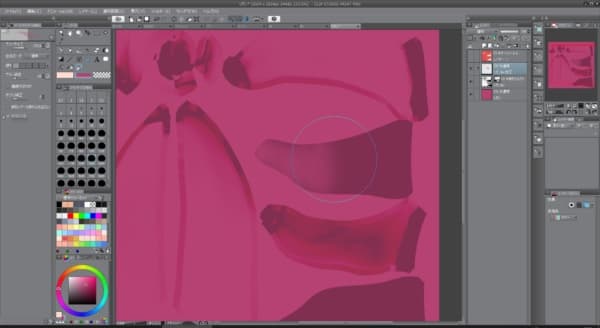
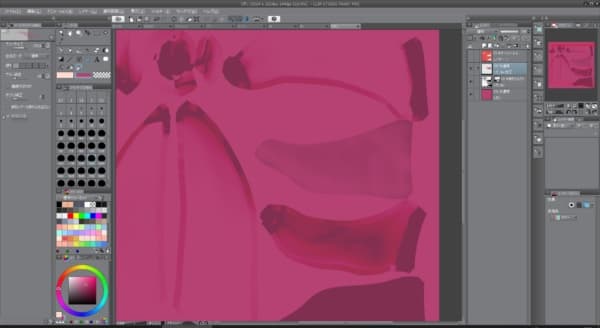
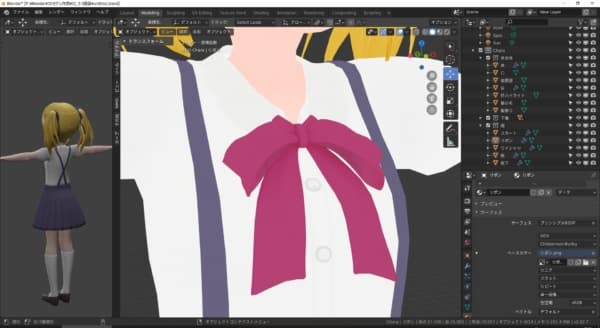






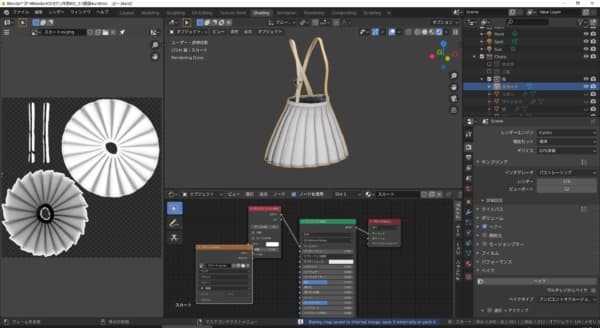
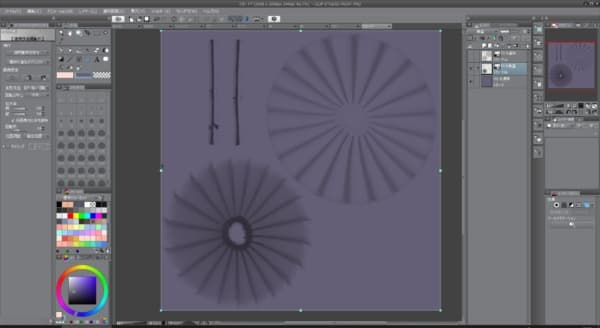





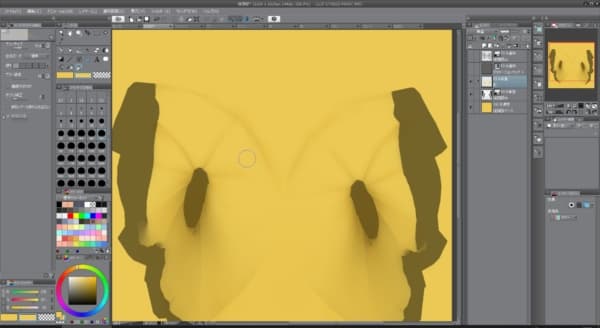































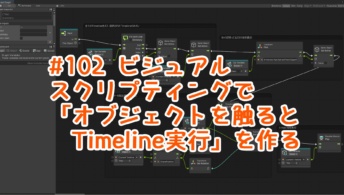















この記事へのコメントはありません。